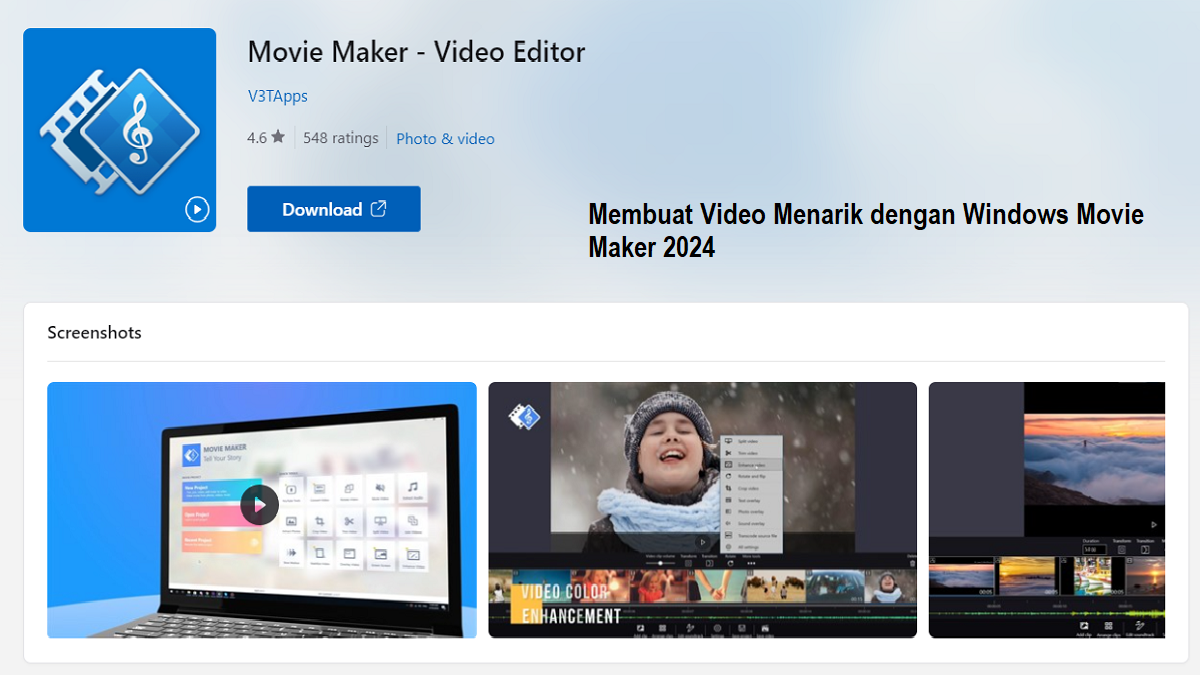Paysov – Windows Movie Maker adalah salah satu perangkat lunak editing video yang populer dan mudah digunakan. Dengan Windows Movie Maker, pengguna dapat membuat video menarik dengan mudah tanpa perlu memiliki keahlian khusus dalam editing video. Dalam artikel ini, kita akan membahas cara menggunakan Windows Movie Maker dan beberapa tips untuk membuat video yang menarik.
Langkah-langkah Menggunakan Windows Movie Maker
Berikut adalah langkah-langkah untuk menggunakan Windows Movie Maker:
Import Video dan Foto
Langkah pertama adalah mengimpor video dan foto yang akan digunakan dalam proyek video Anda. Anda dapat mengimpor file dari komputer Anda dengan mengeklik tombol “Impor Media” di bagian atas tampilan Windows Movie Maker.
Atur Urutan
Setelah mengimpor video dan foto, Anda dapat mengatur urutan mereka dengan menyeret dan melepaskan file ke timeline di bagian bawah tampilan. Anda juga dapat memotong video atau menghapus bagian yang tidak diinginkan dengan menggunakan alat pemotongan yang tersedia.
Tambahkan Efek dan Transisi
Windows Movie Maker menyediakan berbagai efek visual dan transisi yang dapat Anda tambahkan ke video Anda. Anda dapat mengakses efek dan transisi ini melalui tab “Animasi” di bagian atas tampilan. Pilih efek atau transisi yang Anda inginkan dan seret ke timeline untuk menerapkannya pada video Anda.
Tambahkan Musik dan Suara
Anda juga dapat menambahkan musik atau suara latar ke video Anda. Windows Movie Maker memungkinkan Anda mengimpor file audio dan menyesuaikan volume mereka. Anda dapat mengakses opsi ini melalui tab “Musik” di bagian atas tampilan.
Tambahkan Teks dan Judul
Jika Anda ingin menambahkan teks atau judul ke video Anda, Anda dapat melakukannya melalui tab “Teks” di bagian atas tampilan. Pilih gaya teks yang Anda inginkan dan seret ke timeline untuk menambahkannya ke video Anda.
Simpan dan Bagikan
Setelah Anda puas dengan hasil akhir video Anda, klik tombol “Simpan Film” di bagian atas tampilan untuk menyimpannya ke komputer Anda. Anda juga dapat langsung membagikan video Anda ke situs web atau platform media sosial melalui opsi “Bagikan” yang tersedia.
Tips untuk Membuat Video yang Menarik
Untuk membuat video yang menarik dengan Windows Movie Maker, berikut adalah beberapa tips yang dapat Anda ikuti:
-
- Pilih Materi yang Menarik
Pilih video dan foto yang menarik untuk dijadikan bahan dalam proyek video Anda. Pastikan materi yang Anda pilih relevan dengan tema atau cerita yang ingin Anda sampaikan.
-
- Gunakan Efek dan Transisi dengan Bijak
Gunakan efek dan transisi dengan bijak untuk meningkatkan visualisasi video Anda. Jangan terlalu banyak menggunakan efek yang berlebihan, tetapi juga jangan terlalu sedikit sehingga video terlihat monoton.
-
- Pilih Musik yang Cocok
Pilih musik yang cocok dengan suasana dan tema video Anda. Pastikan musik tidak mengganggu atau terlalu mendominasi suara latar video.
-
- Gunakan Teks dengan Tepat
Tambahkan teks atau judul jika diperlukan untuk menjelaskan atau memberikan informasi tambahan dalam video Anda. Pastikan teks mudah dibaca dan tidak mengganggu tampilan keseluruhan video.
-
- Perhatikan Durasi
Perhatikan durasi video Anda agar tidak terlalu panjang atau terlalu pendek. Sesuaikan dengan platform atau tujuan Anda dalam membuat video tersebut.
-
- Praktik dan Eksperimen
Windows Movie Maker adalah alat yang mudah digunakan, jadi jangan takut untuk mencoba dan bereksperimen dengan berbagai fitur dan efek yang tersedia. Semakin Anda berlatih, semakin baik hasil video Anda.
Dengan mengikuti langkah-langkah ini dan menerapkan tips yang diberikan, Anda akan dapat membuat video yang menarik dengan Windows Movie Maker. Selamat mencoba!